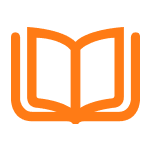Hello,大家好,见字如面,我是常小二。《乘风破浪的姐姐3》开播啦,因为第一、二季办的还算不错,所以对第三季还是有些许好奇,先不说其他的,芒果TV的能力还是一如既往的厉害,这次又一次请来30名明星。

看的过程中,小二也注意到非常多的细节值得学习,比如人物出场介绍页面。单人物出场介绍:
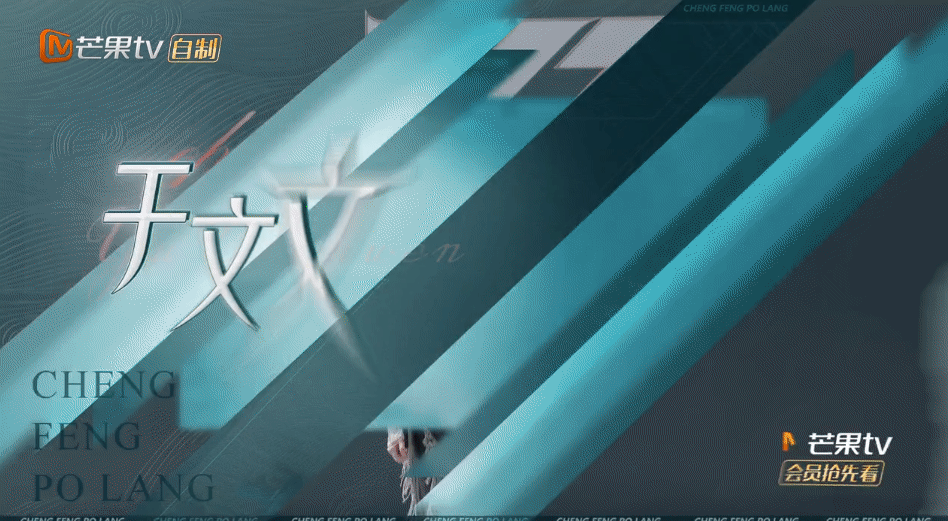
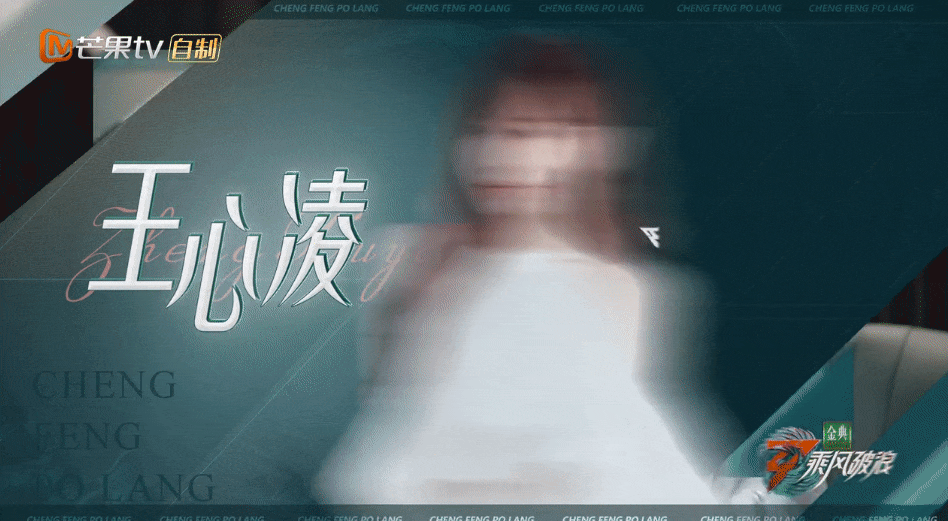
还有多人物介绍页面:
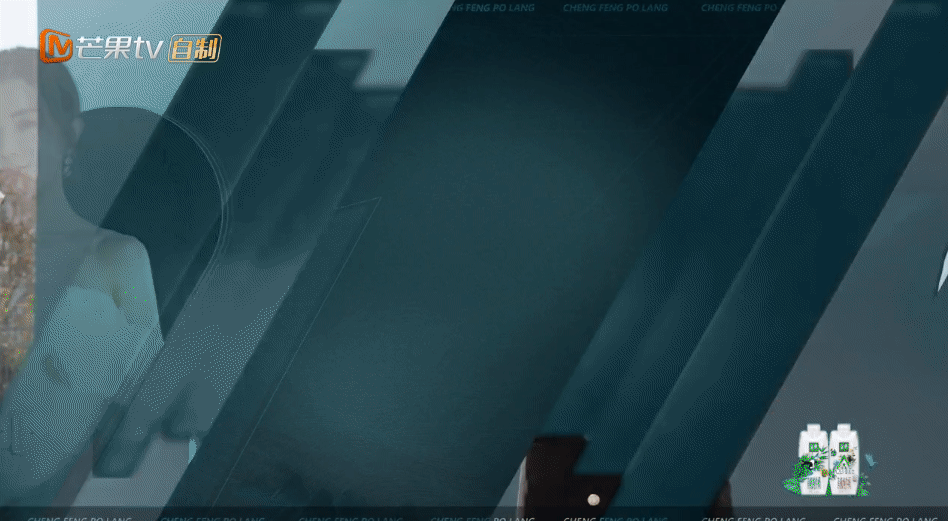
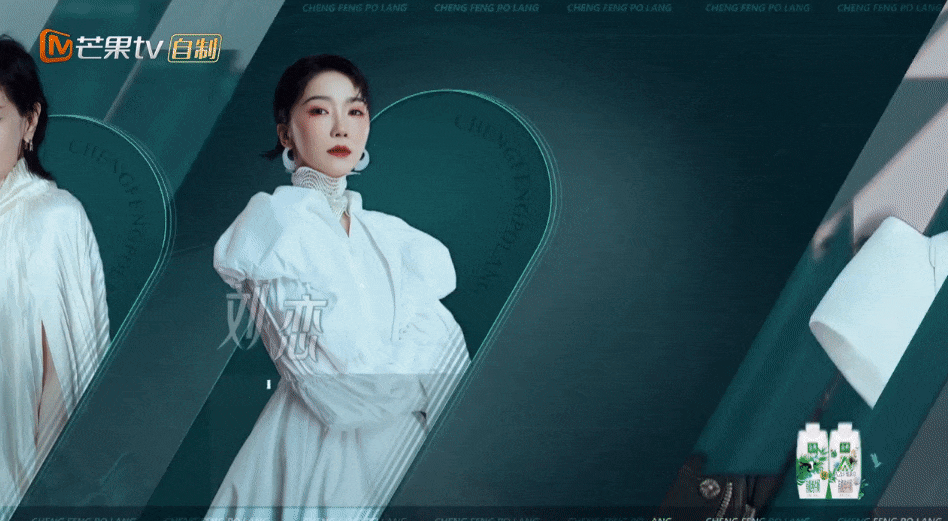
版式非常适合用在PPT里人物介绍里,能很好突显出人物信息。我们先来看看第一个案例,单人物介绍:首先要学习一种排版技巧,最好的办法就是进行复刻啦,当然目的不是100%去还原原稿内容,而是去拆解和吸取排版方式和技巧。
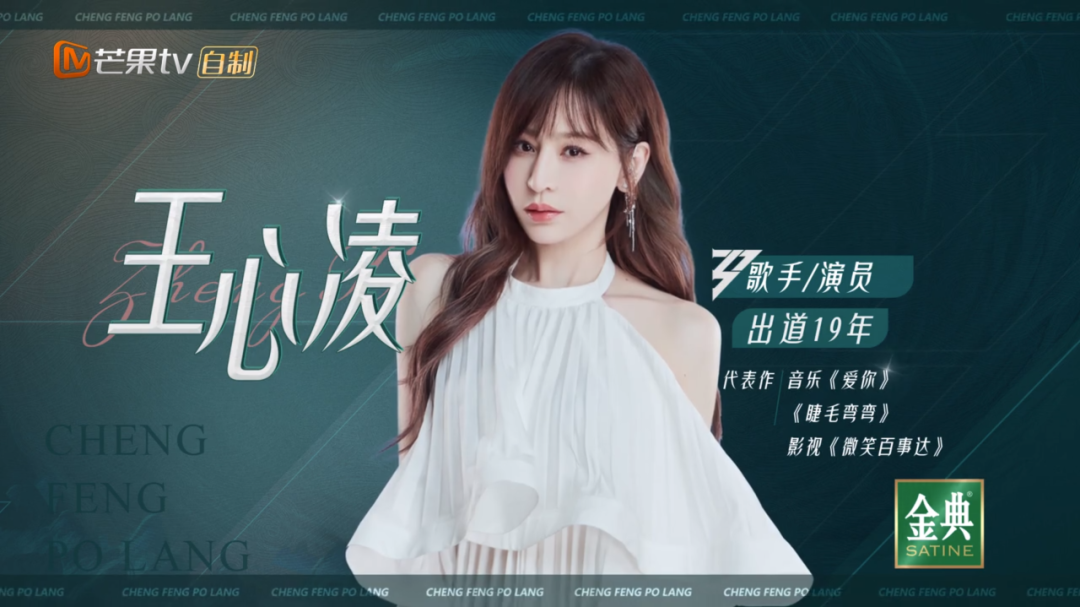
根据复刻,了解到在单人人物排版时,也可以采用将人物居中对齐的方式突显主体,左右两边的空间刚好可以做关于人物的文字介绍。

也可尝试将背景里的矩形色块替换为圆形,将人物镶嵌在形状里,又会开启不一样的展现效果。
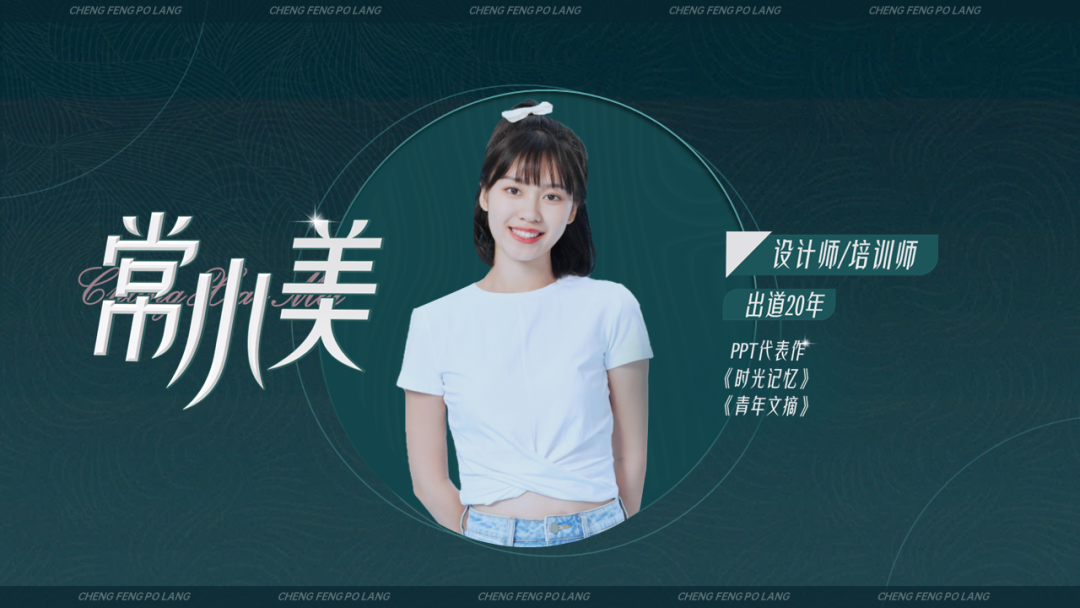
那么,还可以延用到不同主题的人物介绍页上,比如,用在学院的人物介绍页上。

接着,我们来看看多人物排版页面:

分析原稿内容,画面中用到了PPT中的圆角矩形,通过对齐旋转统一角度后将人物照片穿插在矩形里,配合倾斜字体,形成特别的视觉效果。第一步:通过插入圆角矩形,调整圆角角度后进行倾斜旋转。
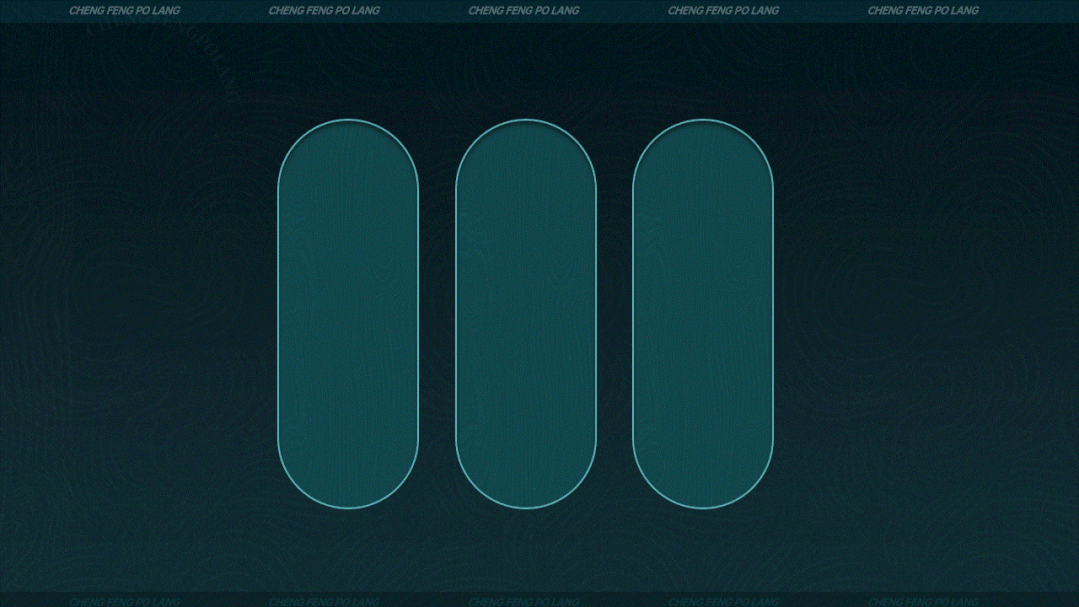
第二步:通过布尔运算将人物穿插在形状里,并根据原稿添加辅助元素。
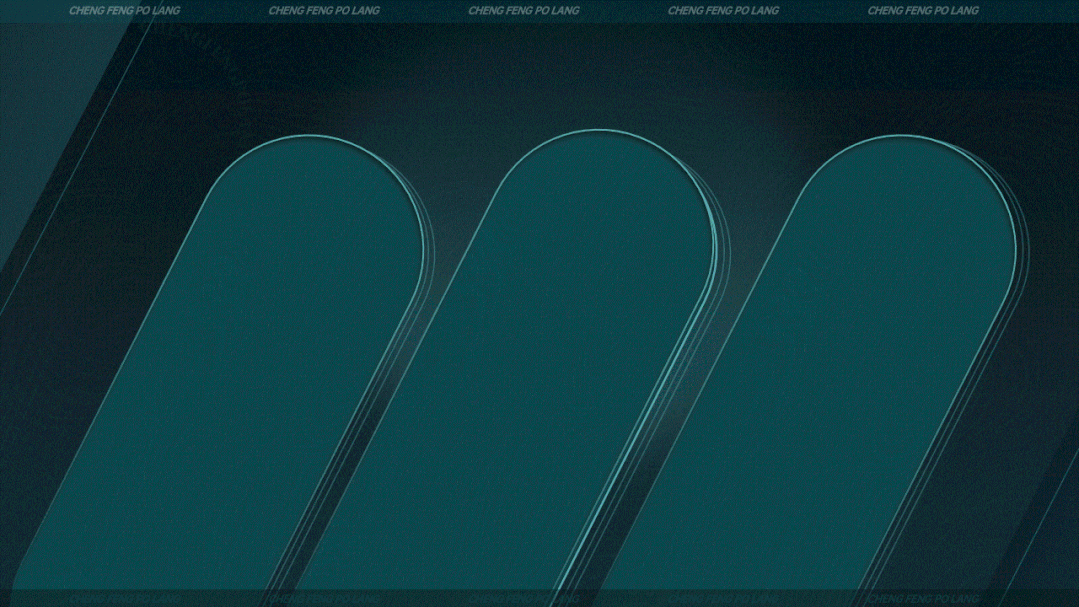
第三步:最后依次放上文字内容,原来通过人物与形状的叠加组合会让整个画面有了层次感。
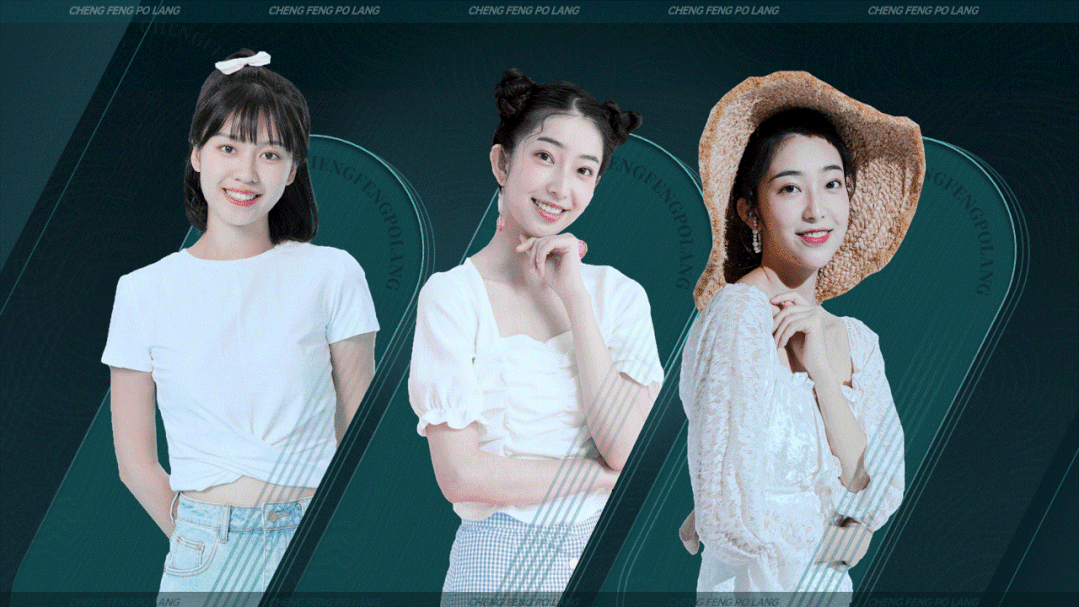
通过以上方法,使用不同的形状与人物图相结合,也能变化出不同的样式。
比如替换为圆形:
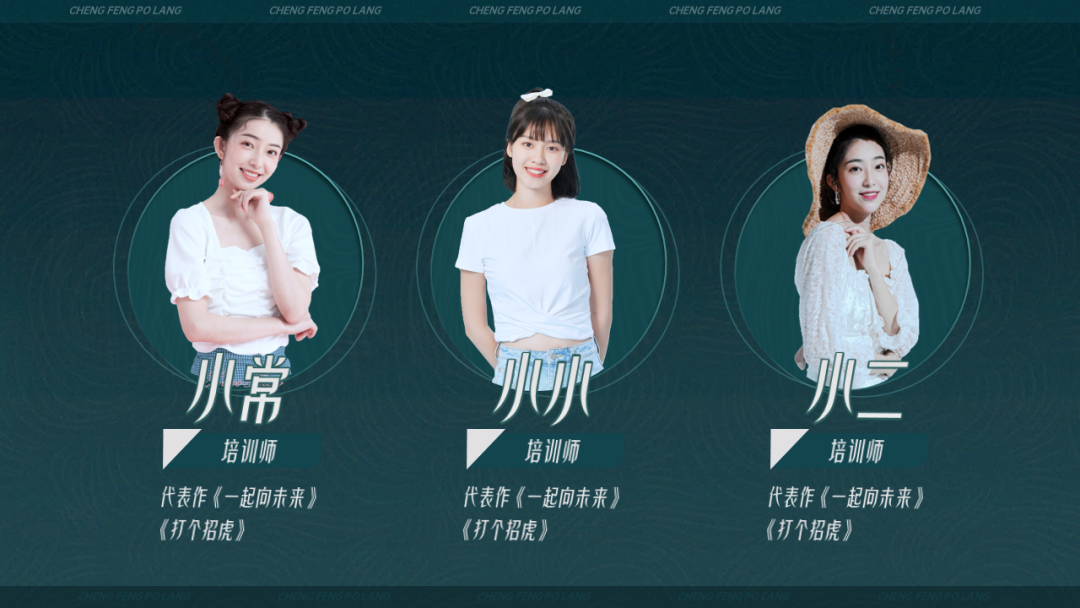
又或是缺角矩形:
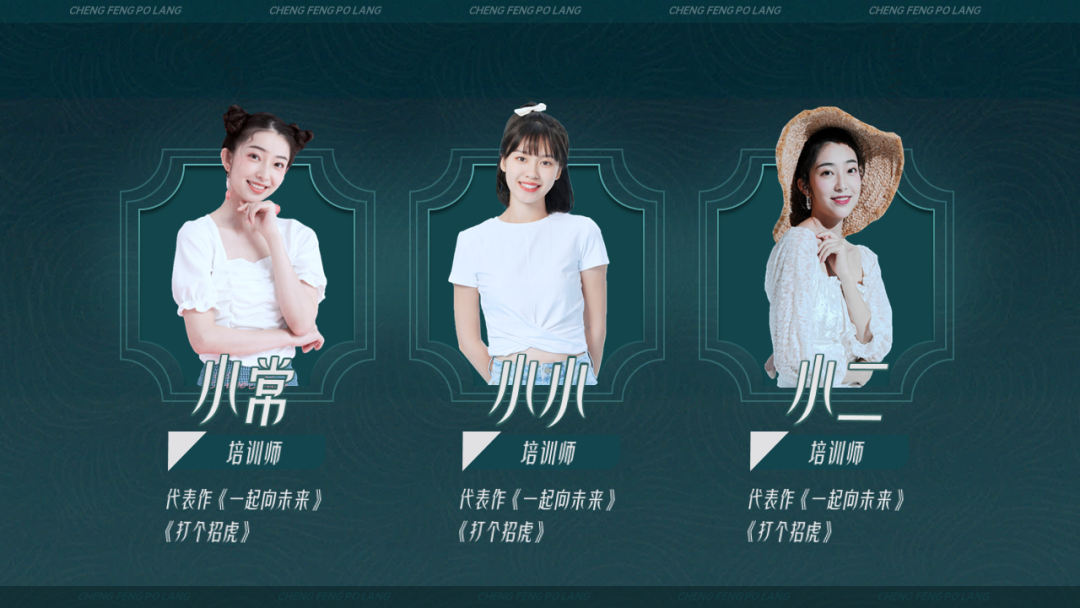
就像之前拆解的《浪姐2》的人物排版页一样,通过PPT里的基本形状,通过变换形状角度、位置,与人物图通过穿插或镶嵌的形式组合在一起,就能形成不一样的视觉效果。



是不是非常棒呢?
经过拆解学习,原来一些简单的形状可以做出那么实用又高大上的效果。
好啦,今天内容就分享到这里,以上所有案例源文件评论区下载哦!